Покупая фитнес-браслет, пользователь сталкивается с проблемой, о которой даже не подозревал. Оказывается, большинство подобных устройств нельзя даже активировать без подключения к телефону.
Более того, фитнес-браслеты обычно служат лишь для сбора информации о вашей активности, а вот отслеживать свои результаты придется, опять-таки, на телефоне с помощью фирменного приложения.
В этой заметке мы расскажем об общем принципе подключения фитнес-браслетов к смартфонам на базе Android, а также приведем несколько инструкций по подключению конкретных моделей.
Как подключить фитнес-браслет к телефону?
Шаг 1. Для начала необходимо установить на свой смартфон приложение для работы с конкретным фитнес-браслетом.
Шаг 2. После установки указанного приложения на телефон, необходимо запустить его и убедиться, что Bluetooth на смартфоне включен.
Шаг 3. Осталось лишь добавить в приложении свой браслет и синхронизировать его.
Инструкция по подключению фитнес-браслета к телефону с подробными комментариями
Теперь давайте рассмотрим более подробно каждый шаг.
Шаг 1. Определяем приложение для своего фитнес-браслета
Прежде всего, необходимо установить на свой смартфон фирменное приложение для работы с браслетом. Вот список официальных приложений к самым популярным фитнес-трекерам (для загрузки приложения на смартфон просто нажмите на ссылку):
| Фитнес-браслет | Официальное приложение |
| Xiaomi Mi Band (все модели) | Mi Fit |
| Huawei/Honor Band (все модели) | Huawei Health |
| Amazfit BIP и другие модели | Amazfit |
| Misfit (все модели) | Misfit |
| Fitbit (все модели) | Fitbit |
| Jawbone (все модели) | UP by Jawbone |
| Samsung Fit и другие модели | Galaxy Wearable |
| Garmin (все модели) | Garmin Connect |
| Polar (все модели) | Polar Flow |
Если вы не нашли в этом списке свое устройство, тогда посмотрите инструкцию к нему или просто включите экран. Зачастую, там отобразится название приложения или QR-код для его загрузки.
Шаг 2. Включаем Bluetooth на смартфоне и запускаем приложение
На этом моменте очень многие люди делают главную ошибку — переходят в настройки смартфона, в раздел Bluetooth и добавляют свой фитнес-браслет, как беспроводные наушники или любое Bluetooth-устройство.
Так делать нельзя. Нужно просто убедиться, что Bluetooth на смартфоне включен и запустить фирменное приложение. Соединять трекер с телефоном нужно исключительно через фирменное приложение, а не в настройках Bluetooth смартфона.
Кроме того, в подавляющем большинстве случаев вам придется зарегистрировать учетную запись в приложении своего фитнес-браслета. То есть, указать свой адрес электронной почты, придумать новый пароль, заполнить другие данные (рост, вес, возраст).
Это нужно для сохранности данных. Приложение будет синхронизировать с облаком всю информацию о вашей активности и в случае поломки/смены/утери телефона, все данные можно будет легко восстановить.
Шаг 3. Соединяем фитнес-браслет с приложением
Теперь нужно добавить в приложении свой браслет. Как именно это делается зависит от конкретного приложения. Обычно в таком приложении есть меню Добавить устройство или Зарегистрировать устройство.
Чтобы лучше понять, как это делается, рассмотрим несколько примеров:
Пример 1. Как подключить фитнес-браслет Xiaomi Mi Band к телефону?
При первом включении браслета Mi Band, на его экране будет отображаться надпись Pair device first. Это значит, что браслет готов к подключению и необходимо начать настройку. Для этого необходимо сделать следующее:
Шаг 1. Скачайте приложение Mi Fit по ссылке в таблице выше.
Шаг 2. Зарегистрируйте Mi-аккаунт. Запустите приложение Mi Fit и нажмите кнопку Создать аккаунт:

Заполните все поля и после регистрации выберите вход с помощью Mi-аккаунта:

Шаг 3. Подключите Mi Band к приложению. Для привязки фитнес-браслета к телефону в приложении Mi Fit делаем следующее:
- Переходим на вкладку Профиль
- Нажимаем кнопку Добавить устройство
- Нажимаем на Браслет
- Когда Mi Band завибрирует, нажимаем сенсорную кнопку под экраном.
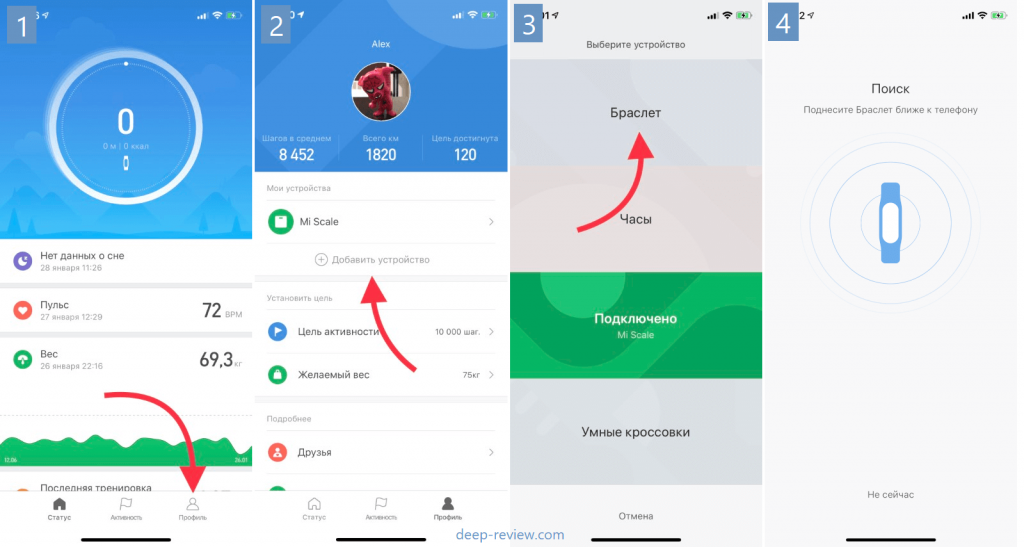
Готово! Теперь можно пользоваться браслетом и анализировать в приложении Mi Fit свою ежедневную активность.
Пример 2. Как подключить фитнес-браслет Huawei или Honor Band к телефону?
Прежде всего, нужно включить браслет Honor. Но так как на этих трекерах нет никаких физических кнопок, они автоматически включаются только при подключении к зарядке.
Поэтому, если ваш браслет выключен, просто подключите его по кабелю к USB-порту ноутбука. Как только питание включится, можно отключить зарядку и переходить к инструкции.
Шаг 1. На экране браслета будет отображаться надпись «Install Huawei Health on your phone and pair with your Band»:

Это значит, что браслет готов к подключению и нужно скачать приложение Huawei Health на свой смартфон. Ссылка на приложение находится в таблице выше. Также его легко найти в Play Маркете на своем смартфоне.
Шаг 2. После запуска приложения Huawei Health необходимо нажать иконку Плюс и выбрать пункт Умный браслет:
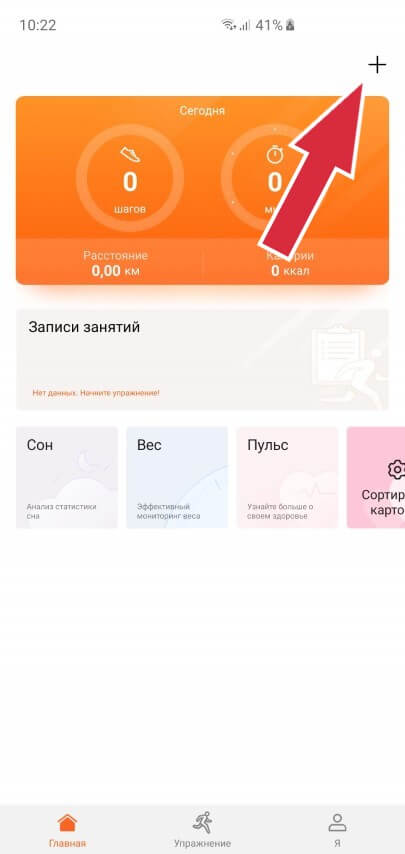
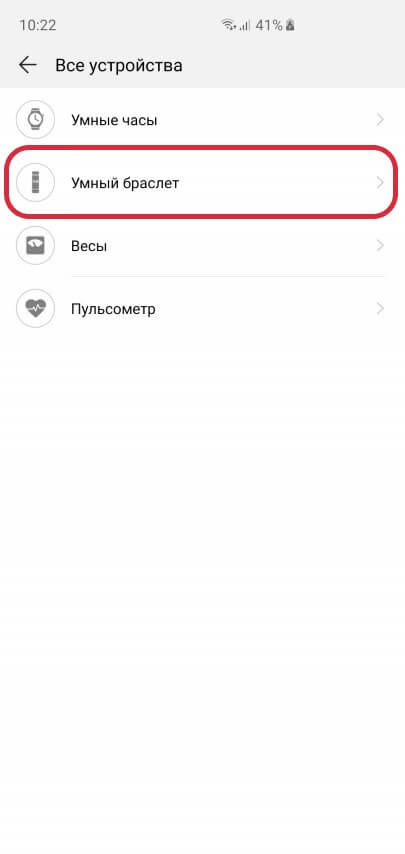
Если на экране появится запрос о подключении к серверам КНДР, необходимо дать разрешение, чтобы приложение обновило список устройств. В итоге, вы увидите следующее:

Выбираем в списке свой трекер (например Honor Band 4) и нажимаем кнопку Сопрячь. Появится окошко поиска Bluetooth-устройств, в котором необходимо выбрать свой браслет:

После этого на самом браслете, когда он завибрирует, нажимаем круглую кнопку и готово!
По такому же принципу подключаются и все остальные фитнес-браслеты. Главное скачать приложение, включить Bluetooth на смартфоне и добавить в приложении свое устройство.
P.S. Не забудьте подписаться в Telegram на наш научно-популярный сайт о мобильных технологиях, чтобы не пропустить самое интересное!